KontrolPack ile Ağ Üzerinden Bilgisayarları Bağlayın/Kontrol Edin

KontrolPack ile ağınızdaki bilgisayarları kolayca kontrol edin. Farklı işletim sistemlerine sahip bilgisayarları zahmetsizce bağlayın ve yönetin.
Linux'ta birçok farklı metin editörü var ve topluluk bu konuda oldukça tutkulu. Bununla birlikte, bir metin düzenleyici, özellikle yeni başlayanlar için kullanımı en kolay olanı olarak diğerlerinden ayrılır. Bu metin düzenleyici Nano'dur.

Nano, birkaç Linux sistemine önceden yüklenmiş olarak gelir ve bunun iyi bir nedeni vardır. Basit tuş bağlantılarına sahiptir ve yapılandırma dosyalarını düzenlemek için alınması kolaydır. Bu kılavuzda size Nano metin düzenleyiciyi nasıl kullanacağınızı ve kuracağınızı göstereceğiz.
Nano'yu Linux'a Kurmak
Nano'nun birçok ana akım Linux işletim sistemine önceden yüklenmiş olduğu doğru olsa da, buna sahip olmayan bir Linux sistemindeyseniz yazılımın nasıl kurulacağını gözden geçirmek yine de iyidir.
Nano metin düzenleyicisini Linux'a kurmaya başlamak için bir terminal penceresi açmalısınız. Linux masaüstünde bir terminal penceresi açmak için Ctrl + Alt + T klavye kombinasyonuna basın. Veya alternatif olarak, uygulama menüsünde “Terminal”i arayın ve bu şekilde açın.
Terminal penceresi açık ve kullanıma hazır durumdayken, kullanmakta olduğunuz Linux işletim sistemine karşılık gelen Nano kurulum talimatlarını takip edin.
Ubuntu
Ubuntu'da Nano metin düzenleyici önceden yüklenmiş olarak gelir. Ancak herhangi bir nedenle sisteminizde yoksa aşağıdaki Apt komutunu kullanarak hızlı bir şekilde kurabilirsiniz .
sudo apt yükleme nano
Debian
Debian Linux , önceden yüklenmiş Nano metin düzenleyicisine sahiptir. Bununla birlikte, daha önce kaldırdıysanız veya kutudan çıkarmadıysanız, aşağıdaki Apt-get komutunu kullanarak hızlı bir şekilde kurabilirsiniz .
sudo apt-get yükleme nano
Arch Linux
Nano metin düzenleyici, kullanıcıların kendi işletim sistemlerini oluşturmaları gerektiğinden Arch Linux ile birlikte gelmez . Sonuç olarak, paket sistemde manuel olarak kurulmalıdır. Nano'yu Arch Linux'a kurmak için aşağıdaki Pacman komutunu kullanın.
sudo pacman -S nano
fötr şapka
Geliştiriciler, yerine başka metin düzenleyicileri eklemeyi tercih ettikleri için Fedora Linux, Nano ile önceden yüklenmiş olarak gelmez. Ancak Fedora yazılım deposu Nano paketine sahiptir ve Dnf komutunu kullanarak kurulumu oldukça kolaydır .
sudo dnf nano'yu yükle
OpenSUSE
OpenSUSE Linux, önceden yüklenmiş ve kullanıma hazır Nano ile gelmelidir. Bununla birlikte, kutudan çıktığı gibi Nano'yu açamıyorsanız, Zypper komutunu kullanarak onu birincil OpenSUSE Linux yazılım kaynaklarından hızla yükleyebilirsiniz .
sudo zypper nano'yu yükle
Yapış paketi
Nano metin düzenleyici, bir Snap paketi olarak mevcuttur. Bu nedenle, kendinizi Nano'nun hazır olmadığı ancak Snaps'i destekleyen bir Linux işletim sisteminde bulursanız, onu yine de yükleyebilirsiniz.
Nano'nun Snap sürümünü yüklemek için Snap çalışma zamanını ayarlamanız gerekir. Konuyla ilgili bu kılavuzu izleyerek Snap runtime'ı Linux PC'nizde çalıştırabilir ve çalıştırabilirsiniz .
Bilgisayarınızda Snap runtime'ı kurduktan sonra, aşağıdaki snap install komutu ile Nano metin düzenleyicinin snap üzerinden çalışmasını sağlayabilirsiniz .
sudo ek yükleme nano
Linux'ta Nano metin düzenleyici nasıl kullanılır

Nano metin düzenleyici, terminal tabanlı bir uygulamadır. Sonuç olarak, onu yalnızca aktif bir terminal penceresinde kullanabileceksiniz. Nano'da herhangi bir dosyayı açmak için nano komutunu ve ardından düzenlemek istediğiniz dosyanın yolunu kullanın.
Örneğin, ana dizinde test.txt dosyasını düzenlemek için aşağıdaki komutu kullanırsınız.
nano /home/KULLANICI ADI/test.txt
Nano metin düzenleyicide fare kullanımını etkinleştirmek isterseniz, test.txt dosyasını -m komut satırı anahtarıyla açabilirsiniz .
nano -m /home/KULLANICI ADI/test.txt
Nano'da otomatik girinti özelliğini kullanmak için -i komut satırı anahtarı kullanılabilir.
nano -i /home/KULLANICI ADI/test.txt
Bir dosyayı içeriğini okumadan düzenlemek için -n komut satırı anahtarı kullanılabilir.
nano -n /home/KULLANICI ADI/test.txt
Nano metin düzenleyiciyi ilginç ve kullanışlı şekillerde kullanmak için birçok farklı komut satırı seçeneği ve anahtarı etkinleştirilebilir. Tüm anahtarlar hakkında daha fazla bilgi için , bir terminal penceresinde nano –help yürütün .
Nano'da Kesim
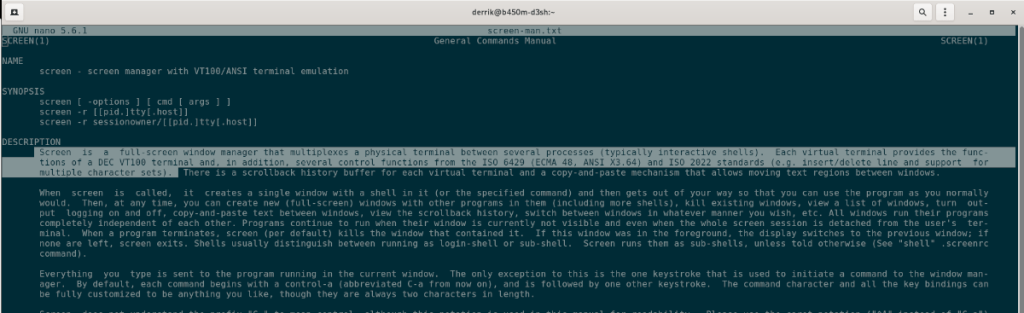
Nano metin düzenleyicide metni kesmek isteyebilirsiniz. İşte nasıl yapılacağı. İlk olarak, editör ile bir dosya açın. Açıldığında , imleci metni kopyalamak istediğiniz yere taşımak için klavyedeki yön oklarını kullanın .
İmleç yerinde olduğunda Shift tuşunu basılı tutun ve kesilecek metni vurgulamak için Sol veya Sağ oku kullanın. Ardından, metni panonuza kesmek için Ctrl + K tuşlarına basın .
Nano'ya yapıştırma
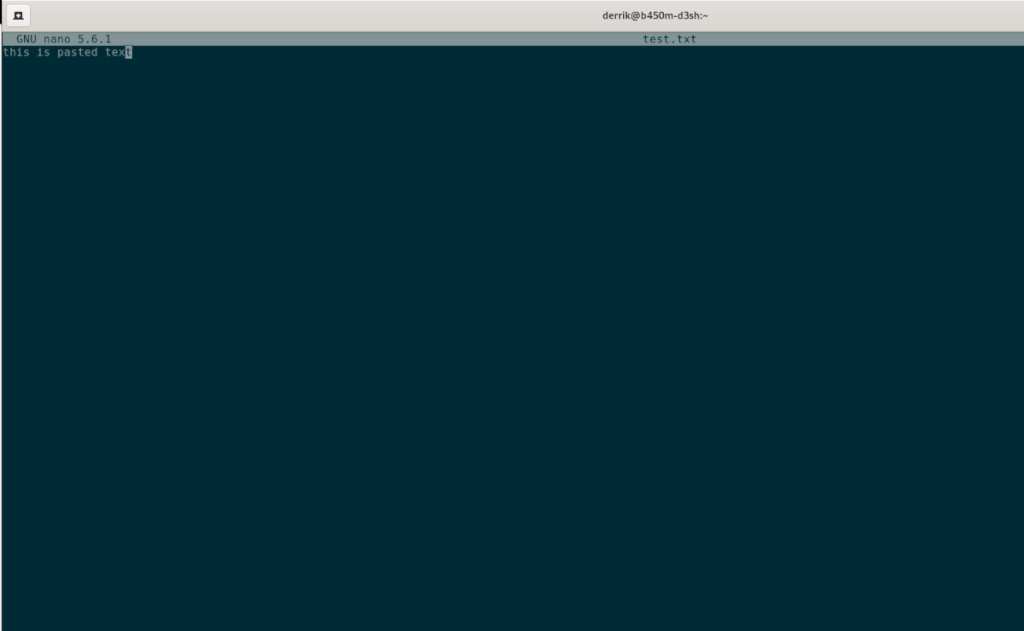
Nano metin düzenleyiciye metin yapıştırmak için, genellikle yaptığınız gibi bir dosya açın. Dosya açıldıktan sonra klavyede Ctrl + Shift + V tuşlarına basın . Buna basarak klavyenizden metin yapıştırabilirsiniz.
Nano hakkında daha fazla bilgi
Bu kılavuzda, Nano metin düzenleyicisinin temel kullanımını inceledik. Daha fazlasını öğrenmek isterseniz, kılavuzun tamamına bakın. Bunu yapmak için bir terminal penceresi açın ve man nano komutunu çalıştırın .
adam nano
KontrolPack ile ağınızdaki bilgisayarları kolayca kontrol edin. Farklı işletim sistemlerine sahip bilgisayarları zahmetsizce bağlayın ve yönetin.
Tekrarlanan görevleri otomatik olarak gerçekleştirmek ister misiniz? Bir düğmeye defalarca manuel olarak tıklamak yerine, bir uygulamanın
iDownloade, kullanıcıların BBC'nin iPlayer hizmetinden DRM içermeyen içerikleri indirmelerine olanak tanıyan platformlar arası bir araçtır. Hem .mov formatındaki videoları hem de .mov formatındaki videoları indirebilir.
Outlook 2010'un özelliklerini ayrıntılı olarak ele aldık, ancak Haziran 2010'dan önce yayınlanmayacağı için Thunderbird 3'e bakmanın zamanı geldi.
Herkesin ara sıra bir molaya ihtiyacı vardır. Eğer ilginç bir oyun oynamak istiyorsanız, Flight Gear'ı deneyin. Flight Gear, ücretsiz, çok platformlu ve açık kaynaklı bir oyundur.
MP3 Diags, müzik koleksiyonunuzdaki sorunları gidermek için en iyi araçtır. MP3 dosyalarınızı doğru şekilde etiketleyebilir, eksik albüm kapağı resmi ekleyebilir ve VBR'yi düzeltebilir.
Google Wave gibi, Google Voice da dünya çapında büyük ilgi gördü. Google, iletişim kurma biçimimizi değiştirmeyi amaçlıyor ve
Flickr kullanıcılarının fotoğraflarını yüksek kalitede indirmelerine olanak tanıyan birçok araç var, ancak Flickr Favorilerini indirmenin bir yolu var mı? Son zamanlarda
Örnekleme Nedir? Vikipedi'ye göre, "Bir ses kaydının bir kısmını veya örneğini alıp onu bir enstrüman veya müzik aleti olarak yeniden kullanma eylemidir."
Google Sites, kullanıcıların web sitelerini Google'ın sunucusunda barındırmasına olanak tanıyan bir Google hizmetidir. Ancak bir sorun var: Yedekleme için yerleşik bir seçenek yok.



![FlightGear Uçuş Simülatörünü Ücretsiz İndirin [İyi Eğlenceler] FlightGear Uçuş Simülatörünü Ücretsiz İndirin [İyi Eğlenceler]](https://tips.webtech360.com/resources8/r252/image-7634-0829093738400.jpg)




